Прокручивать длинные страницы в браузерах можно разными способами. На десктопных ПК самым употребительным является прокрутка колесиком мыши, а на устройствах с сенсорными дисплеями — свайп. Если к компьютеру или мобильному гаджету подключена клавиатура, прокручивать страницы можно кнопками вверх-вниз, а если нужно сделать это побыстрее, то PageUp и PageDown. А еще вы можете включить автопрокрутку, нажав колесико мыши и сместив указатель вверх или вниз, в зависимости от того в каком направлении нужно двигаться.
При таком изобилии средств навигации по странице расположенная справа полоса прокрутки кажется если не излишней, то портящий вид страницы. Так вот, в Chrome есть экспериментальная настройка, скрывающая полосу прокрутки при бездействии пользователя.
Чтобы ее включить, зайдите на страницу флагов chrome://flags и выполните поиск по ключевому слову «Overlay Scrollbars». Вы увидите три доступных параметра, выберите самый первый и включите его, указав в выпадающем меню «Enabled».
Настройки вступят после перезапуска браузера.
Результат будет следующим:
• При бездействии пользователя полоса прокрутки скрыта.
• При наведении курсора мыши на область скроллбара появляется узкая полупрозрачная короткая полоска темного цвета, исчезающая через секунду.
• При наведении курсора на саму полоску последняя становится более широкой и менее прозрачной.
В Chrome имеется еще две дополнительные настройки полосы прокрутки, связанные с «Overlay Scrollbars» и изменяющие внешний вид скроллбара при использовании колесика мыши, но мы не заметили существенных изменений при их включении.
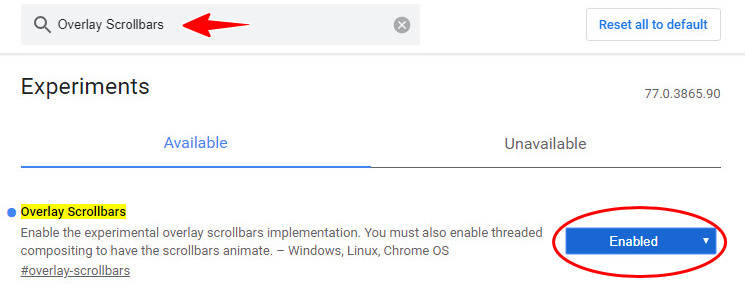
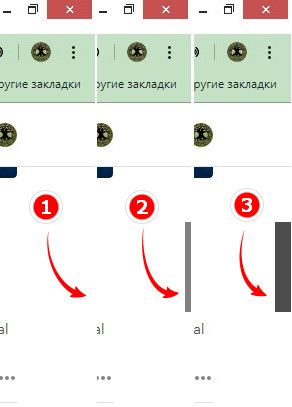
Добавить комментарий